Cómo añadir una transición superpuesta a tu video
Las animaciones de video pueden ser superposiciones en movimiento. Son un elemento gráfico que cambia su apariencia debido al uso de un arreglo de actualizaciones gráficas o a efectos externos. Una superposición vívida es un grupo de imágenes en constante movimiento. Cuando estés creando tu video, puedes añadir una superposición vívida encima del contenido de tu video. Otro tipo de efecto son las transiciones energizadas. Las transiciones de video son un efecto que toma lugar en el cambio de diapositivas o escenas.
Parte 1. La necesidad de las transiciones superpuestas
Las animaciones con transiciones superpuestas funcionan mejor en videos que tienen solo imágenes y no escenas. También puedes usar superposiciones vívidas en escenas que no contienen imágenes o para mostrar textos. Un buen consejo que te asegures que la sombra de tu texto y la sombra de la superposición que elijas se complementen entre sí. No deberías emplear sombras que saturen la pantalla porque distraerá al espectador del mensaje que quieres compartir.
Parte 2. Añade transiciones superpuestas y PiP con un editor de fácil manejo
Las superposiciones de video se relacionan con la edición indirecta de video. Asimismo, en caso de que nunca hayas hecho ediciones indirectas de video, aquí te traemos todo lo que necesitas saber. A diferencia de los editores directos que te limitan a trabajar con tus grabaciones en un programa intermedio (como puede ser Movie Maker), los editores indirectos te ofrecen más posibilidades. Puedes ubicar grabaciones e imágenes unas encima de otras, al lado o de extremo a extremo en una escena similar.
Para realizar este tipo de tareas, te presentamos el editor de video DemoCreator, que te permite cambiar el nivel de la transición superpuesta para cada video, lo que significa que se puede agregar una imagen como efecto PiP, encima del video o viceversa. Wondershare DemoCreator es un programa de trabajo que sirve para realizar grabaciones de pantalla desde PC o Mac y, a su vez, te brinda acceso a un extenso abanico de funciones de edición de video. Además, esto nos trae al punto más importante... En caso de que nunca antes hayas usado efectos de superposición en un video, te encantará este programa porque te permitirá hacer todas las modificaciones que quieras aunque no tengas muchos conocimientos ni experiencia.
Parte 3. Pasos para añadir transiciones superpuestas y PiP con DemoCreator
Las transiciones superpuestas de video cumplen un rol fundamental a la hora de captar el interés de los espectadores. Cuando estés haciendo tus ediciones, tienes que encontrar los momentos ideales para añadir superposiciones vívidas o energizadas. DemoCreator te permite añadir el efecto imagen en imagen o superposiciones a cualquier video. Este programa incluye un creador de PIP y velos que te permite añadir portadas con movimiento, objetos, efectos de croma y superposiciones de imágenes a tus grabaciones en apenas unos clics. Estos son los pasos a seguir:
Importa los archivos de video
Cuando hayas terminado de descargar e instalar este programa todo en uno para extracciones de audio, tienes que abrirlo desde el menú de "Inicio" de tu PC para acceder a la increíble e intuitiva interfaz de Democreator, como la que aparece en la siguiente imagen.
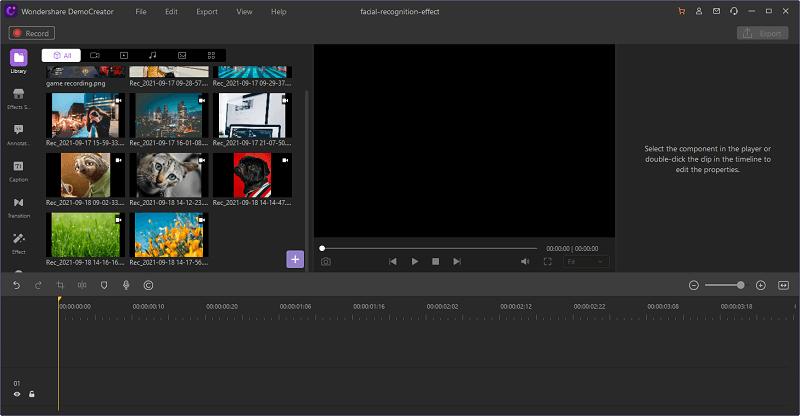
Después de seleccionar la opción "Editor", presiona el botón "Importar" que se encuentra en la parte principal de la interfaz y elige el archivo que quieras usar. Lo mejor de todo es que Wondershare DemoCreator te permite importar diversos formatos de archivo. Cuando hayas tomado tu decisión, selecciona los archivos.
Añade transiciones superpuestas
El próximo paso es dirigirse al menú "Transiciones" y seleccionar tu transición superpuesta favorita de todas las disponibles. Cuando termines, podrás ver la transición en vista previa para asegurarte de que se adapte a las fotos y videos que tienes en la línea de tiempo. Hecho esto, ya habrás terminado esta parte.
Añade el efecto PiP y otros
Ahora, después de haber elegido la transición, puedes usar muchos otros efectos. Ve a buscar tu efecto favorito en la barra de menú Efectos, como se ve en la imagen, desde donde podrás elegir también el efecto PiP.
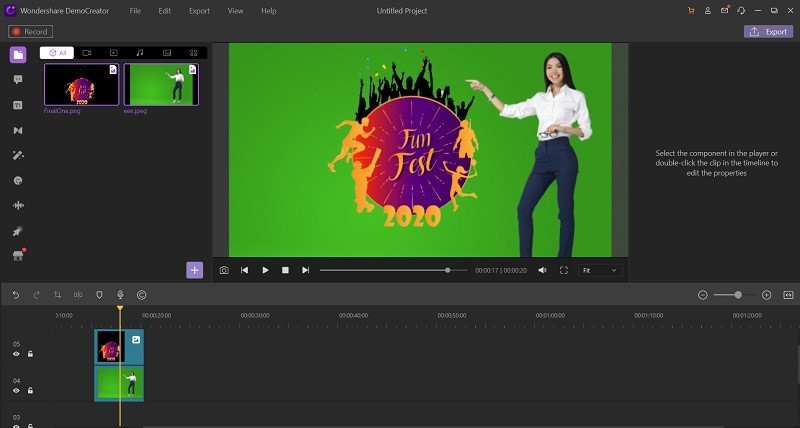
Exporta y comparte
Cuando hayas terminado de añadir la transición superpuesta y los efectos, será momento de guardar o compartir el archivo editado directamente con tus amigos. Además, también tienes la opción de compartir tu archivo, en el formato deseado, directamente a tu canal de YouTube con apenas unos clics.
Ahora, para guardar el video en tu sistema, personaliza las configuraciones de exportación, como nombre de archivo o códecs, y presiona el botón "Guardar".
Terminado ese paso, también puedes compartir el video directamente a YouTube o subirlo a distintas plataformas de almacenamiento como OneDrive o Google Drive desde la opción "Compartir". Elige la plataforma de tu preferencia como se ve en la siguiente imagen.
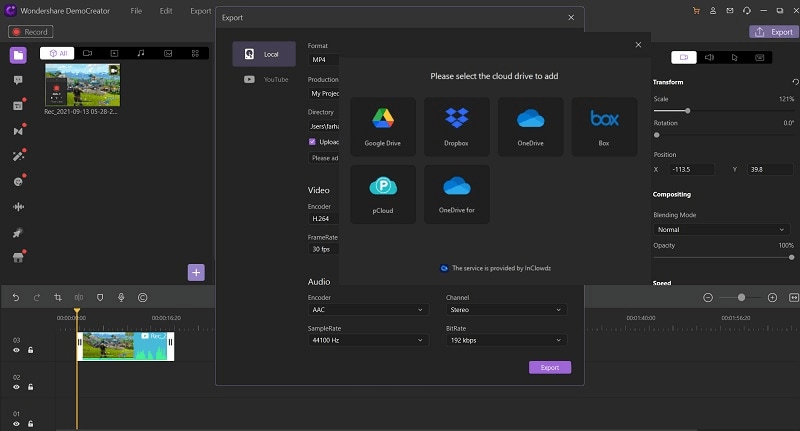
Parte 4. Aplica los cambios
Añadir superposiciones puede sonar interesante, pero si cuentas con el programa adecuado como DemoCreator, puedes crear efectos PiP sobresalientes con solo presionar un botón. Sin embargo, dado que existen muchísimos programas de edición de excelente calidad, puede que enfrentes varios obstáculos al momento de elegir cuál es el mejor para ti, de acuerdo con tus necesidades y nivel de conocimientos. Por eso, te recomendamos que sigas los pasos detallados a continuación para aplicar los cambios a tu proyecto con DemoCreator. Asimismo, puedes ver el resultado en vista previa desde la interfaz de DemoCreator.
Parte 5. Características de un clip superpuesto
Usar varias pistas de superposiciones te permite ser más creativo con tu video. Puedes superponer cortes sobre un video base mediante una superposición de forma directa o añadir elementos y bordes. Implementar varios efectos puede ser una tarea sencilla si aprendes a usar las superposiciones y las pistas. Los elementos dinámicos atraen la atención de los espectadores directamente al texto. Por eso, puedes utilizar este método para los subtítulos en los que quieres que tu audiencia se centre.
Wondershare DemoCreator te permite modificar tus videos con superposiciones mediante sus asombrosas herramientas con las que puedes rotar, gestionar o cambiar las escenas de tu video sin necesidad de usar otros programas. Puedes realizar cambios para que tus videos sean "recomendables" para compartir. Hay muchos efectos intuitivos que puedes agregar. Puedes también editar el video, acelerar o desacelerar la velocidad y añadir comentarios. Estos son algunos de los principales aspectos de las transiciones superpuestas de DemoCreator.
Opacidad
Te permite cambiar la opacidad de tus grabaciones o archivos PiP para que obtengas un control total sobre los archivos editables a los que quieres añadirles las transiciones superpuestas. Puedes cambiar la opacidad de videos o imágenes de adelante o de atrás. Asimismo, te permite editar el fondo, no solo las imágenes y videos del proyecto.
Fundido de entrada y salida
Esta herramienta del editor de audio de DemoCreator es muy útil para modificar sonidos porque estructura una sección del audio general. Con el fundido de entrada, puedes aumentar poco a poco el volumen del sonido y, con el fundido de salida, puedes disminuirlo poco a poco hasta que termine.
Volumen
Puedes añadir un video o audio multipista y modificarlo directamente desde esta herramienta. DemoCreator te permite reproducir el video junto al sonido para que los espectadores lo escuchen claro y normal. Puedes elegir cualquier nivel de volumen. En este punto, también puedes usar la herramienta de remoción de ruido que se encuentra en la esquina superior derecha. Podrás eliminar todos los efectos y partes altas de tu audio.
Escala
La escala es otra herramienta útil de las transiciones superpuestas de DemoCreator porque te permite cambiar las propiedades de tu video, como cambio, organización, línea, velocidad y fotogramas. Además, te brinda acceso a increíbles funciones como cortar, dividir, rotar o recortar video. Puedes también añadir límites, congelar el video o gestionar atajos de teclas.
Otros efectos asombrosos
Los efectos te permiten hacer fácilmente la transición de un video a otro, con una conexión en el medio. En caso de que estés usando tu cámara web y quieras cambiar el contenido, puedes usar los efectos de pantalla verde para reemplazar partes del video. Con este editor de video, es muy fácil darle vida a tus videos con los mejores efectos, desde un menú muy conveniente. Puedes también hacer sobresalir tu cursor con funciones, anillos y señales acústicas. Todas estas son herramientas muy fáciles de usar.

Wondershare DemoCreator - Grabador de Pantalla & Editor de Video Todo en Uno
- Graba la pantalla del escritorio y la cámara web simultáneamente
- Edita clips grabados rápidamente con una amplia gama de herramientas profesionales
- Numerosas plantillas y efectos integrados
- Exportación a MP4, MOV, MKV, GIF y múltiples formatos
 Descarga Segura
Descarga SeguraConclusión
Si alguna vez viste un video informativo con escenas de otro video en un recuadro ubicado en un extremo del video principal, habrás visto una superposición en la vida real. Los efectos de superposición o de imagen en imagen te permiten incluir un clip de video o un elemento dinámico encima de tu video y así reproducir dos elementos al mismo tiempo. Una transición es un efecto que se pone entre dos archivos multimedia para conectarlos de manera fluida. Se usan para pasar de una escena con una sola toma a la otra. A menudo se requieren avances entre escenas. Para ciertas colaboraciones, necesitarás dejar al cliente en una pantalla similar y, al mismo tiempo, mostrar la información. En la actualidad, gracias a todas las herramientas disponibles, es muy fácil usar superposiciones en video; puedes realizarlas con cualquier editor de video indirecto.


David
chief Editor